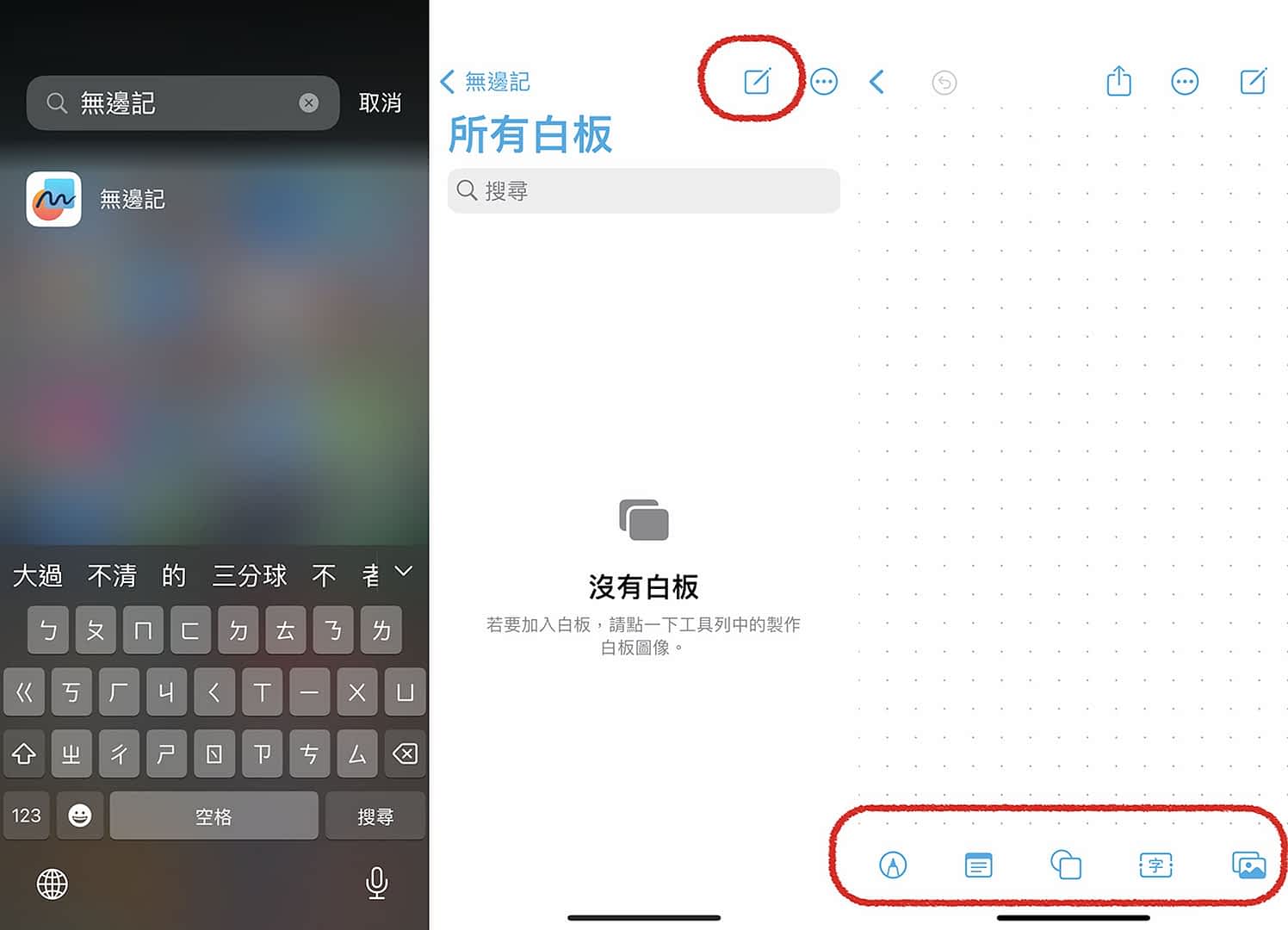Apple无边记可让使用者在白板上自由做笔记或绘图,使用共享功能邀请朋友协作,就可以一起在同块白板上绘图、制作笔记发挥创意。无边记不仅可以使用绘图笔在白板上绘制图片、打字做笔记之外,还能使用便利贴、加入图片、扫瞄文件、加入网址连结等等,自由度非常高很好用。使用前记得将iPhone更新至iOS 16.2,iPad更新至iPadOS 16.2,Mac更新至macOS 13.1之後,装置内的无边记就会自动下载安装并更新至最完整的版本。
使用自由度极高、可手绘可打字做笔记
打开无边记後会看到空白的白板,下方粗分为5种功能,分别是手绘功能、便条纸、形状工具、打字、加入图片,手绘功能共有3种笔刷、1个区块涂色工具、橡皮擦和选取工具,虽然笔刷不算多,也没有直尺等辅助型的工具,但考量到无边记主要是作为笔记和创意发想用的应用软体,这些手绘工具其实也足够使用了。
便条纸则是很简约的只有方型可以选择,颜色也是基本色系,打字功能可以选择字体、粗细、斜体、底线、项目符号、编号等许多功能。加入图片功能除了可以加入照片和影片之外还多了加入网址连结、扫描文件的延伸应用,加入的图片还可以事後裁切,功能比想像中更完整。

▲iPhone升级到iOS 16.2、iPad升级到iPadOS 16.2後,装置内会自动下载安装无边记。

▲无边记主要功能粗分为5种,第一种的绘图功能和Apple内建的照片绘图功能类似。

▲第二种便利贴功能只有方形便利贴,便利贴共有7种颜色可选。
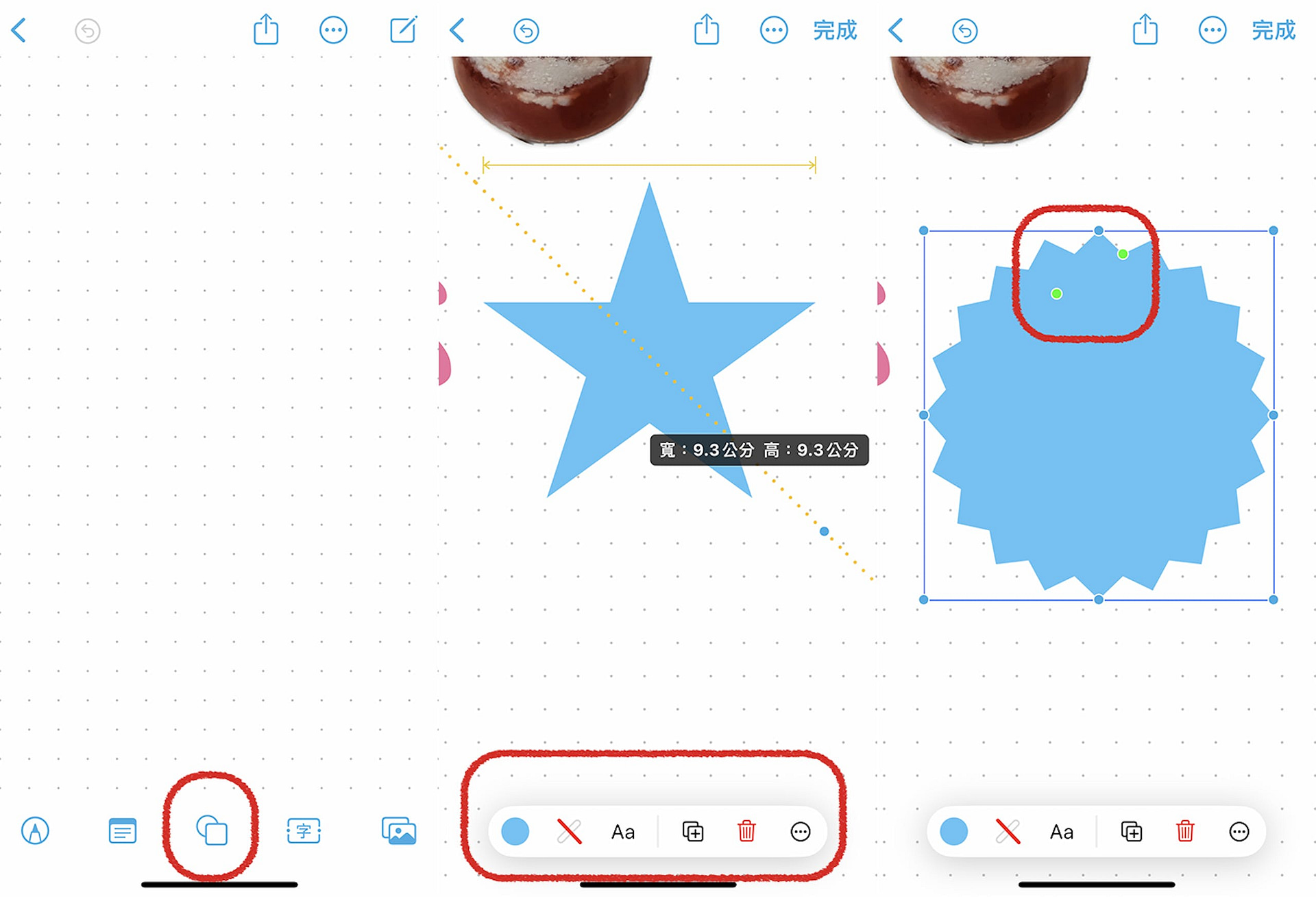
▲形状工具除了基本的几何图形之外,还有非常多食物、动物、运动等等分类可选。

▲打字功能可以选择字体、颜色、大小,点最右边的图示还可以将字体移至最前或最後。
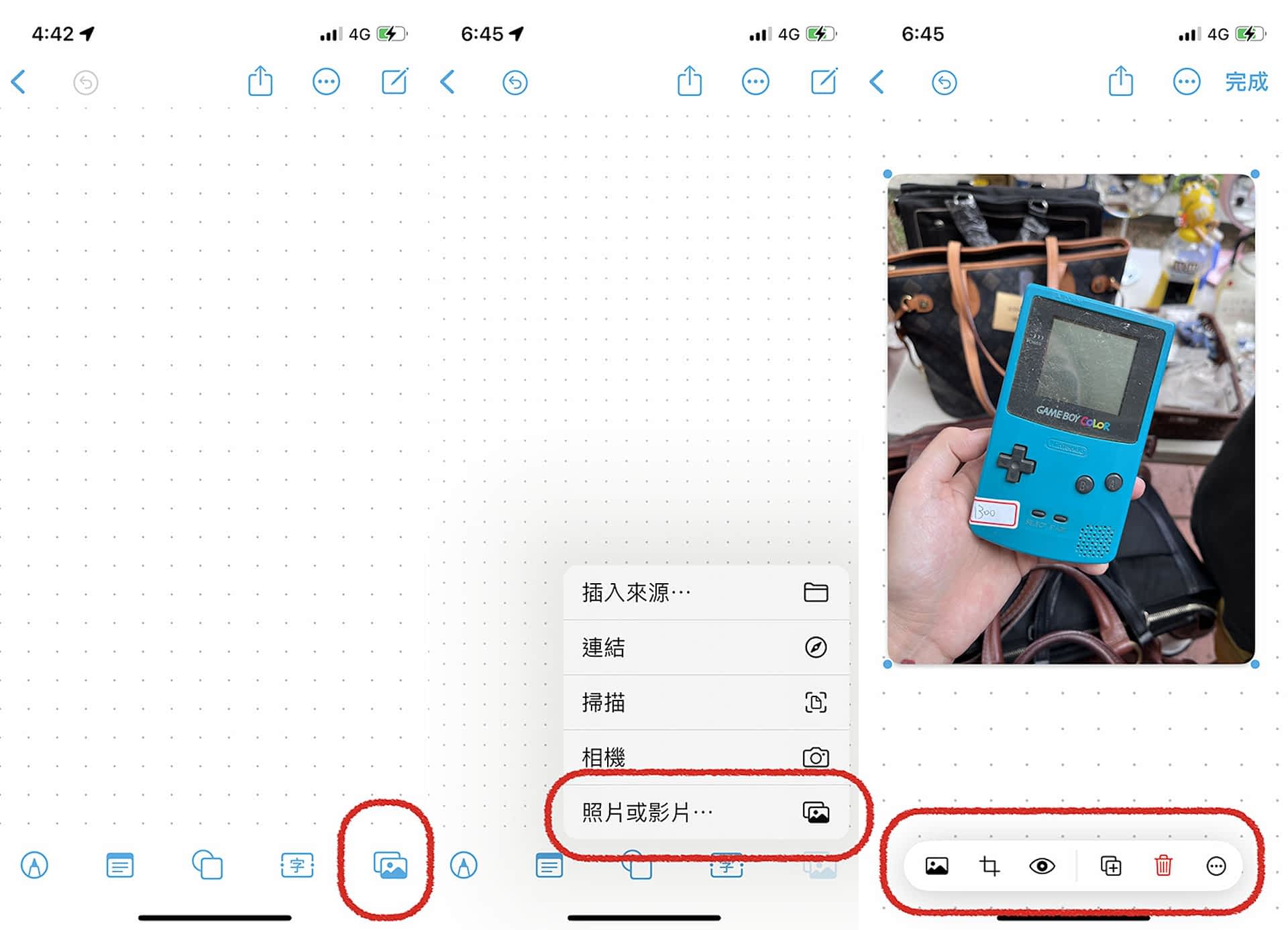
▲点选最右边的加入图片功能并点选照片或影片,加入後的照片能裁切和复制。
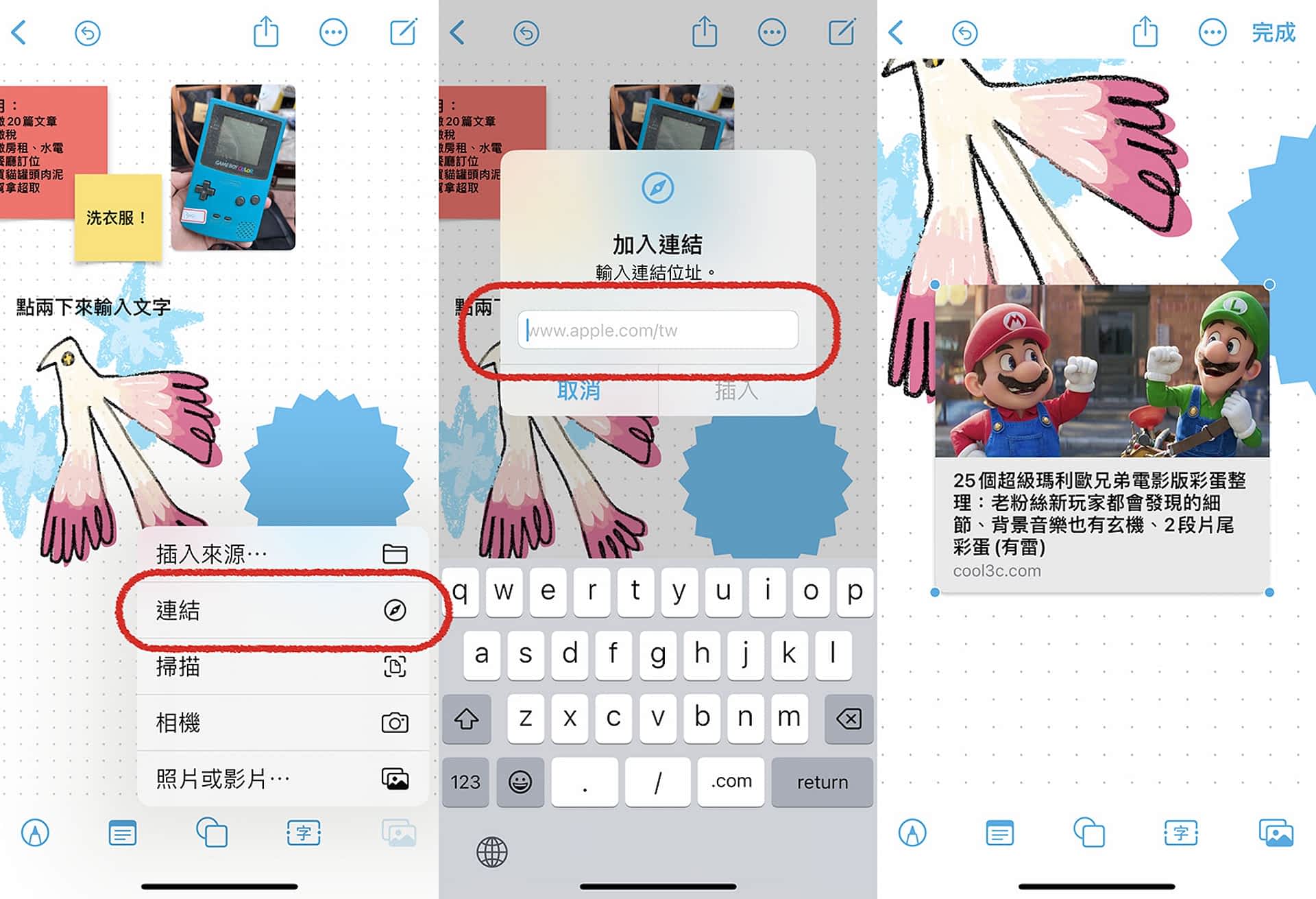
▲同样点最右边的加入图片功能,就能加入连结、扫描文件和开启相机。
共享功能同步流畅、可事後设定权限
在白板上制作完笔记之後右上角可以分享给朋友,只要朋友的装置也同样更新完毕後,就可以开启无边记一起脑力激荡制作笔记,除了透过简讯、Line、Instagram、电子邮件之外,也能直接复制连结传送给朋友。分享後也能事後更改共享成员的权限,除了可以共同编辑之外,也有只限检视的共享模式。
共享後的白板会被分类到「已共享」的资料夹中,当共享成员开启白板时,文件上方会显示目前正在使用的成员名单,也能在上方的工具列中调整成员权限。当成员正在编辑时,白板上的画面也会同时同步,经过测试同步率几乎是同时,显示时画面也很流畅。

▲制作完後点选右上角的分享图示,设定好权限後就可以透过简讯、邮件、复制连结等方式共享给朋友。
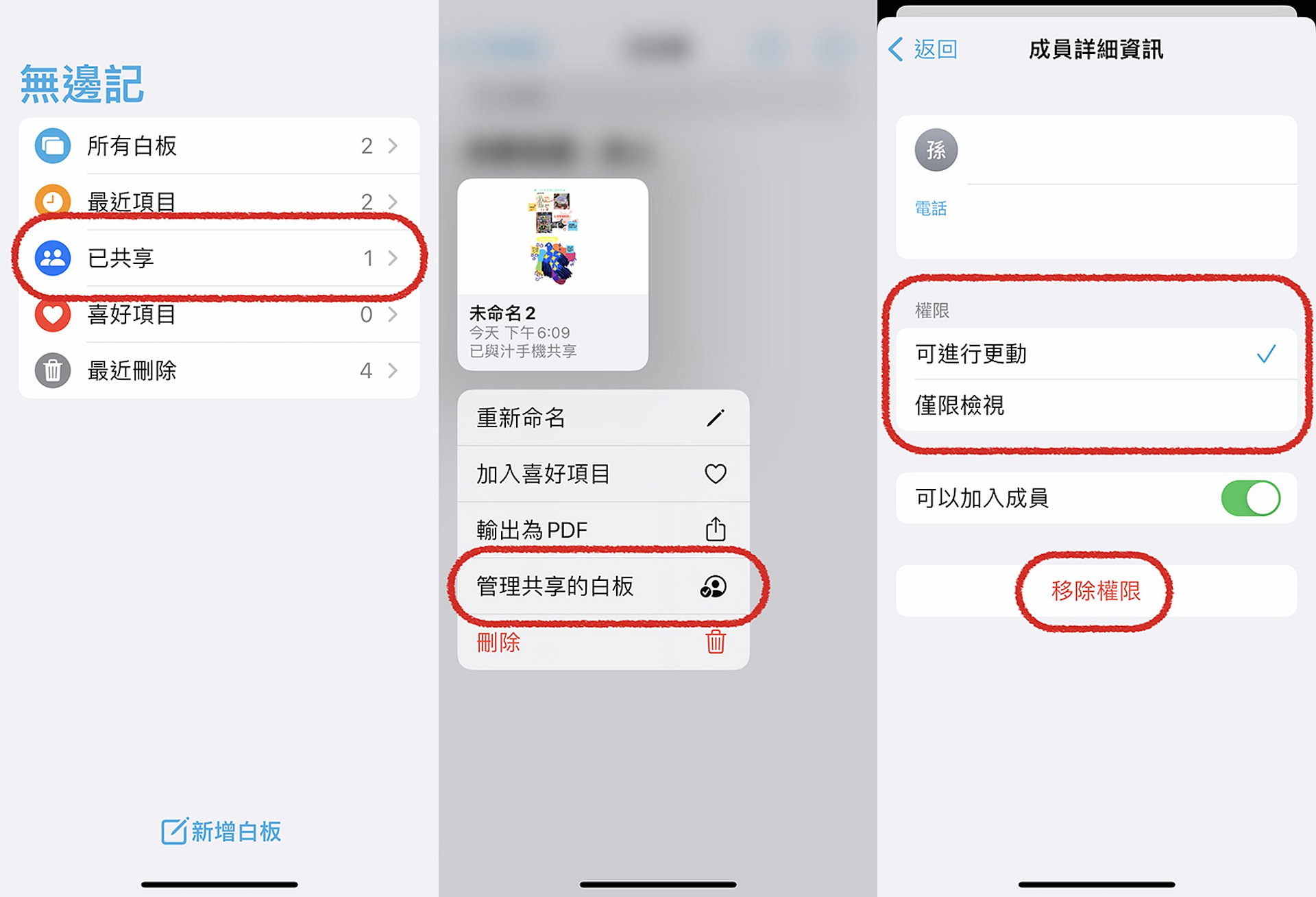
▲已经共享的白板会出现在首页分类中,长按後可以管理共享的白板并调整成员权限。

▲若是有成员正在编辑或查看白板,名单会出现在上方的图示列表中。
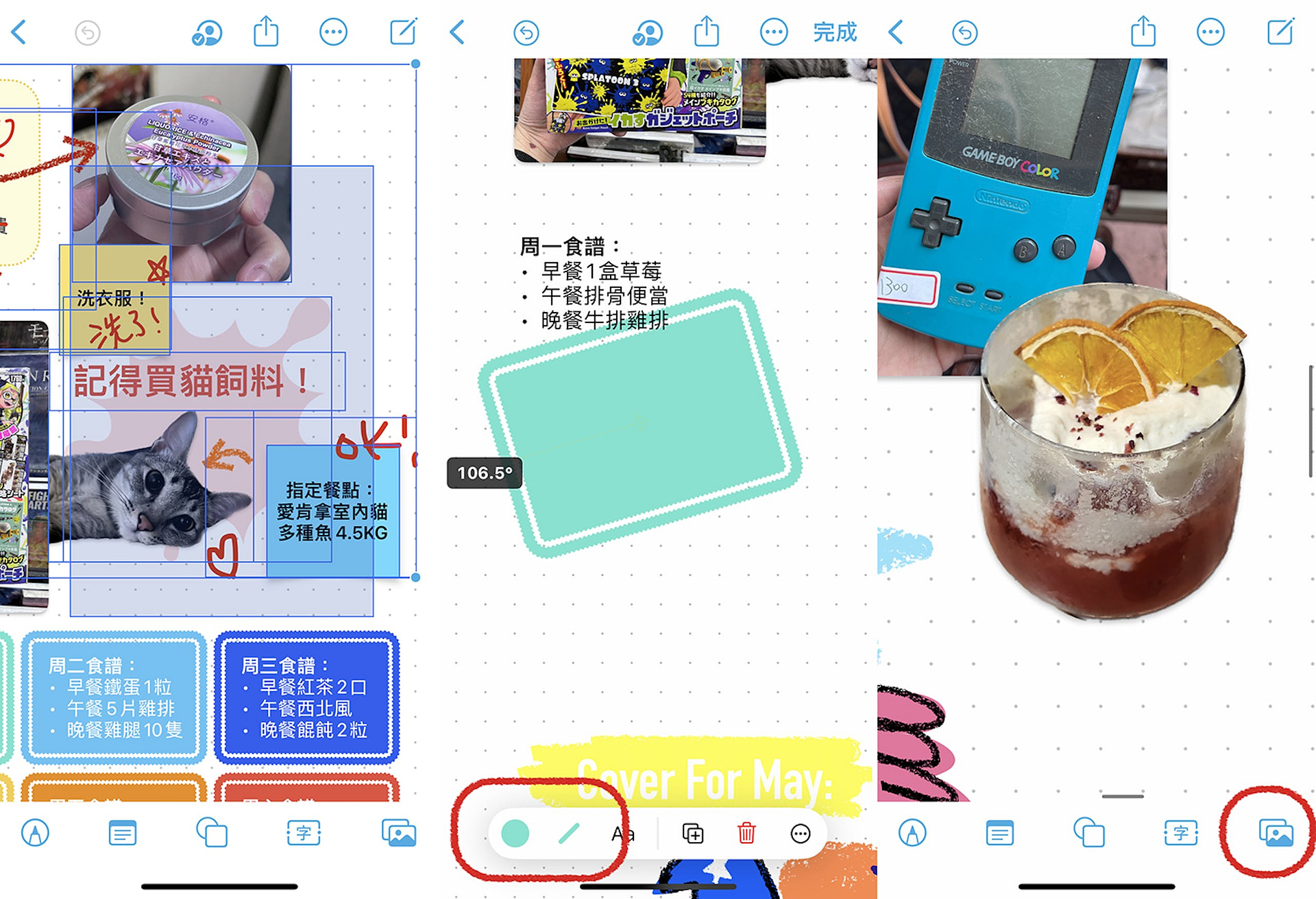
▲制作无边记还有许多小撇步,比如说长按後拖曳就可以选取大量元件,2指旋转就能将照片或形状转动,加入去背後的PNG图片就可以呈现透明背景等等。
无边记就像是手绘版交换日记
以同样可以共享的备忘录来比较,无边记多了许多好用的功能,不管是图片、贴上的便条纸、手绘的线条都可以互相覆盖,画面也可以利用2指手势最大放大至400%,同步速度流畅又快,共享给朋友之後就像是手绘版的交换日记,比起备忘录好用非常多,加上iPhone内建的照片去背功能,就能让无边记用起来更多乐趣。
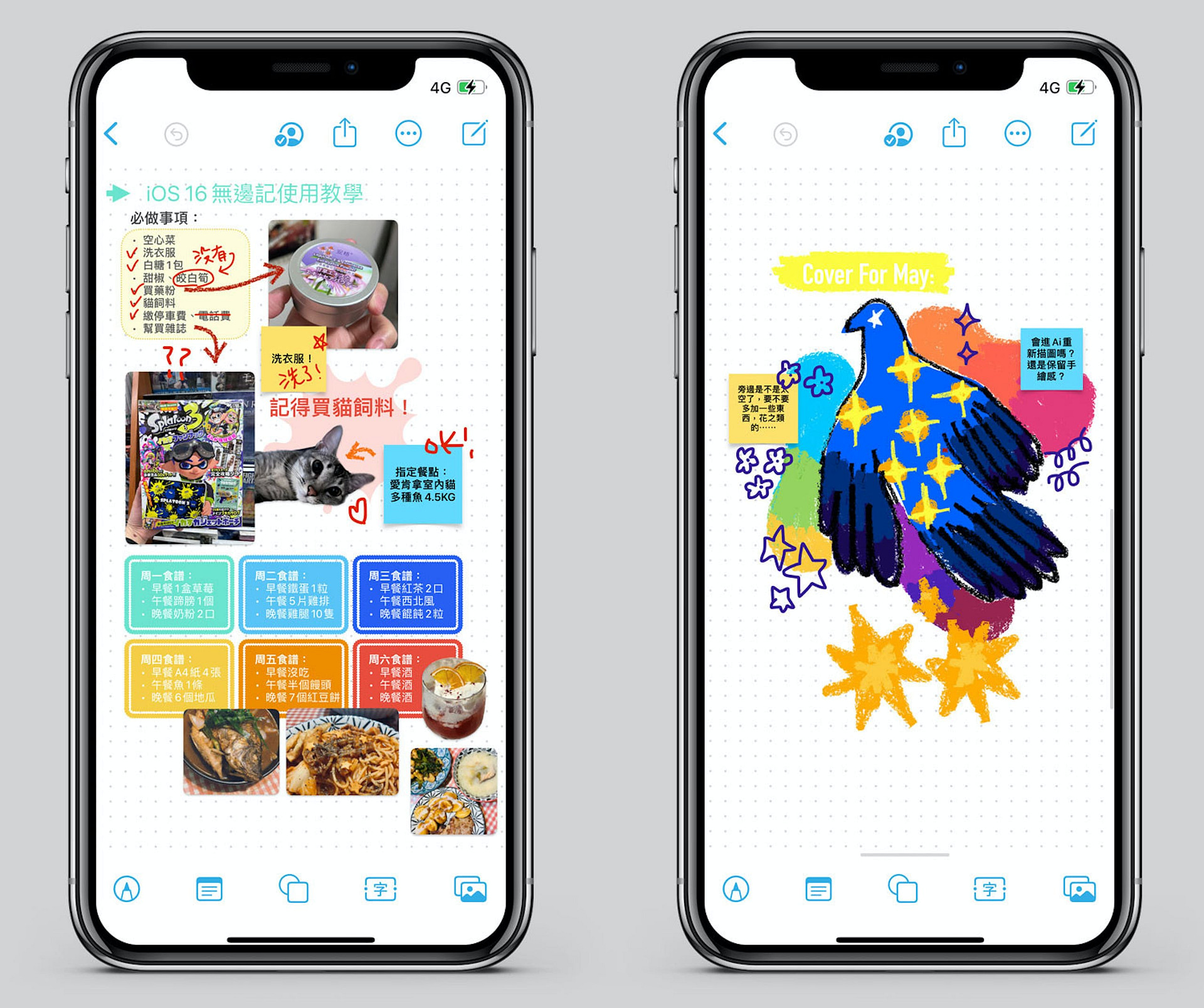
▲无边记功能完整自由度高且同步快速流畅,共享後还可以看到对方正在打字或画图很有趣。